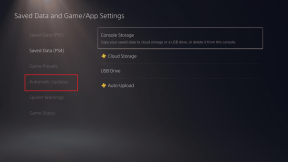قم بتغيير اسمك ورقم هاتفك ومعلومات أخرى في حساب Google
منوعات / / November 28, 2021
حساب Google هو ما نستخدمه عندما نريد التسجيل في أي تطبيق أو موقع ويب لأنه يوفر الوقت في الاستخدام حساب Google الخاص بك بدلاً من كتابة التفاصيل يدويًا في كل مرة تريد فيها التسجيل على موقع ويب أو تطبيق. ستظل التفاصيل مثل اسم المستخدم والبريد الإلكتروني ورقم الهاتف كما هي من خلال جميع خدمات Google مثل YouTube و Gmail و Drive والتطبيقات الأخرى التي تقوم فيها بالتسجيل باستخدام حساب Google الخاص بك. ومع ذلك ، قد ترغب في إجراء بعض التغييرات على حساب Google الخاص بك ، مثل تغيير اسمك أو رقم هاتفك أو معلومات أخرى في حساب Google. لذلك ، لدينا دليل صغير يمكنك اتباعه قم بتغيير رقم هاتفك واسم المستخدم والمعلومات الأخرى في حسابك على Google.
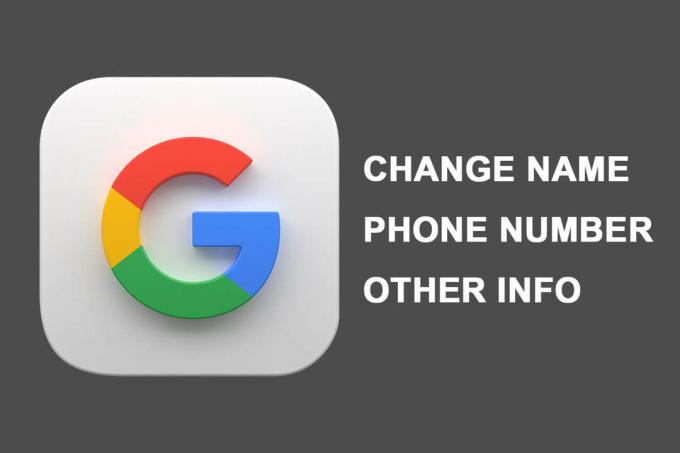
محتويات
- قم بتغيير اسمك ورقم هاتفك ومعلومات أخرى في حساب Google
- أسباب تغيير اسم حساب Google الخاص بك ومعلومات أخرى
- الطريقة الأولى: تغيير اسم حساب Google الخاص بك على جهاز Android
- الطريقة 2: تغيير رقم هاتفك على حساب Google
- الطريقة الثالثة: تغيير اسم حساب Google الخاص بك على مستعرض سطح المكتب
- الطريقة الرابعة: تغيير رقم هاتفك على حساب Google باستخدام متصفح سطح المكتب
- الطريقة الخامسة: تغيير المعلومات الأخرى في حساب Google
قم بتغيير اسمك ورقم هاتفك ومعلومات أخرى في حساب Google
أسباب تغيير اسم حساب Google الخاص بك ومعلومات أخرى
يمكن أن يكون هناك عدة أسباب لتغيير معلومات حساب Google الخاص بك. قد يكون السبب الشائع وراء تغيير رقم هاتفك في حسابك على Google هو التبديل إلى رقم هاتف جديد. يلعب رقم الهاتف دورًا حيويًا حيث يمكنك استرداد حسابك بسرعة إذا نسيت كلمة مرورك ولم يكن لديك أي طريقة بديلة أخرى للاسترداد.
نحن ندرج 5 طرق مختلفة يمكنك اتباعها بسهولة غيّر اسمك ورقم هاتفك ومعلومات أخرى في حساب Google:
الطريقة الأولى: تغيير اسم حساب Google الخاص بك على جهاز Android
1. توجه إلى جهازك إعدادات من خلال سحب ظل الإشعارات والضغط على ملف علامة الترس.
2. قم بالتمرير لأسفل وانقر فوق متصفح الجوجل.

3. حدد عنوان البريد الإلكتروني التي تريد تحريرها من خلال النقر على السهم لأسفل بجانب الخاص بك عنوان البريد الإلكتروني.
4. بعد اختيار البريد الإلكتروني ، اضغط على "إدارة حساب Google الخاص بك.’
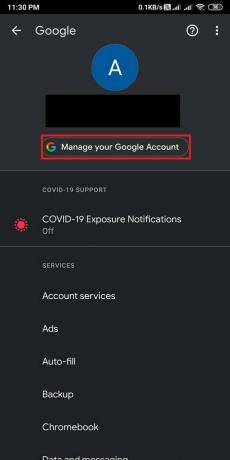
5. اذهب إلىمعلومات شخصية"علامة تبويب من الشريط العلوي ثم اضغط على ملف اسم.

6. أخيرًا ، لديك خيار تغيير ملف الاسم الأول و الكنية. بعد التغيير ، اضغط علىيحفظلتأكيد التغييرات الجديدة.
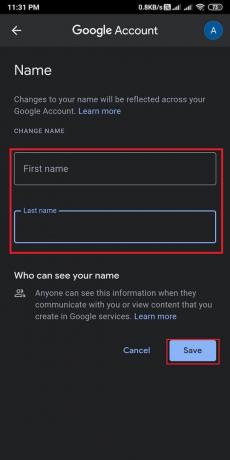
بهذه الطريقة يمكنك بسهولة تغيير ملف اسم حساب Google عدة مرات كما تريد.
الطريقة 2: قم بتغيير ملف رقم الهاتف على حساب جوجل
إذا كنت ترغب في تغيير رقم هاتفك على حساب Google الخاص بك باستخدام جهاز Android الخاص بك ، فيمكنك اتباع الخطوات التالية:
1. توجه إلى معلومات شخصية الصفحة باتباع الطريقة السابقة ، ثم مرر لأسفل إلىمعلومات الاتصال"واضغط على هاتف الجزء.

2. حاليا، انقر فوق رقم الهاتف الذي قمت بربطه بحسابك حساب جوجل. لتغيير رقمك ، اضغط على رمز التحرير بجانب رقم هاتفك.
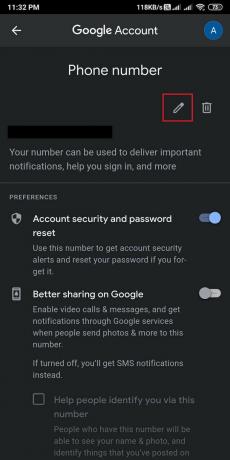
3. ادخل كلمة مرور حساب Google للتحقق من هويتك واضغط على التالي.
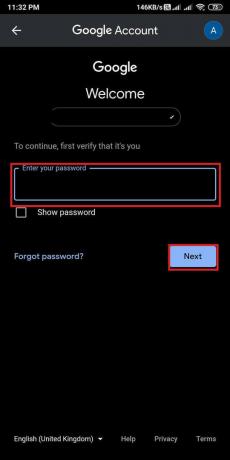
4. انقر على 'رقم التحديث"من أسفل الشاشة
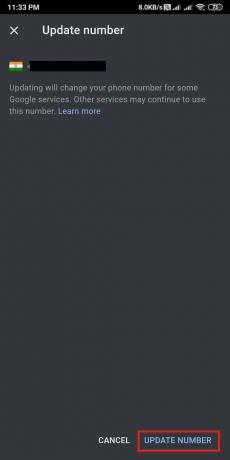
5. اختراستخدم رقمًا آخرواضغط على التالي.
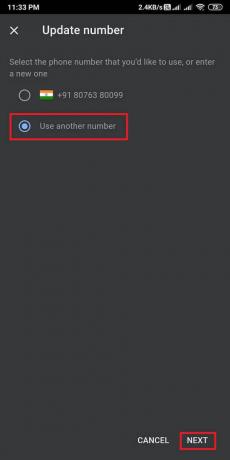
6. أخيرا، اكتب رقمك الجديد واضغط على التالي لحفظ التغييرات الجديدة.
اقرأ أيضا:كيفية تمكين الوضع الداكن في مساعد جوجل
الطريقة الثالثة: تغيير اسم حساب Google الخاص بك على مستعرض سطح المكتب
1. افتح متصفح الإنترنت وتوجه إلى الخاص بك حساب Gmail.
2. تسجيل الدخول إلى حسابك باستخدام عنوان بريدك الإلكتروني وكلمة المرور. تخطي هذه الخطوة إذا تم تسجيل الدخول إلى حسابك.
3. انقر فوق الخاص بك رمز الملف الشخصي من الزاوية العلوية اليمنى من الشاشة ثم حدد إدارة حساب Google الخاص بك.

4. حدد ملف معلومات شخصية علامة التبويب من اللوحة اليسرى ثم انقر فوق اسم.

5. أخيرًا ، يمكنك ذلك يحرر لك الاسم الأول و الكنية. انقر فوق يحفظ لتأكيد التغييرات.
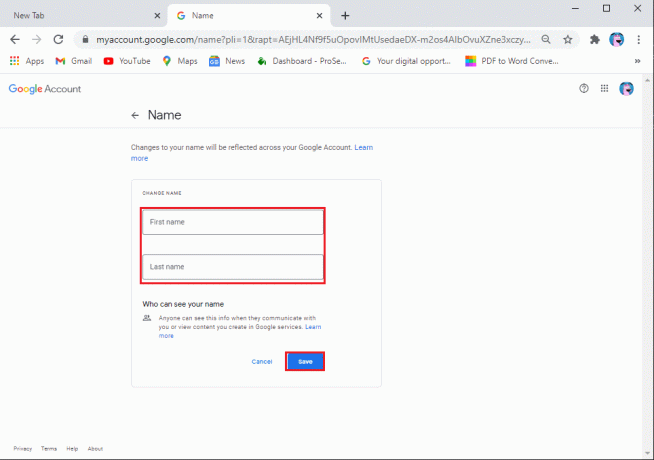
الطريقة الرابعة: تغيير رقم الهاتف الخاص بك على حساب جوجل باستخدام متصفح سطح المكتب
إذا كنت تريد إجراء تغييرات على رقم هاتفك الذي قمت بربطه بحساب Google الخاص بك باستخدام إصدار الويب على سطح المكتب أو الكمبيوتر المحمول ، فيمكنك اتباع الخطوات التالية:
1. توجه إلى معلومات شخصية الصفحة باتباع الطريقة السابقة ، ثم قم بالتمرير لأسفل إلى ملف معلومات الاتصال قسم وانقر على هاتف.
ملحوظة:إذا كان لديك رقمان مرتبطان بحسابك ، فانقر فوق الرقم الذي ترغب في تعديله أو تغييره.
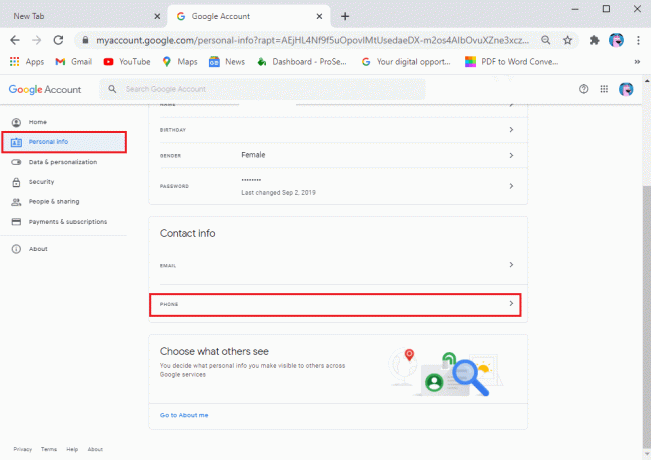
2. اضغط على رمز التحرير بجانب رقم هاتفك.
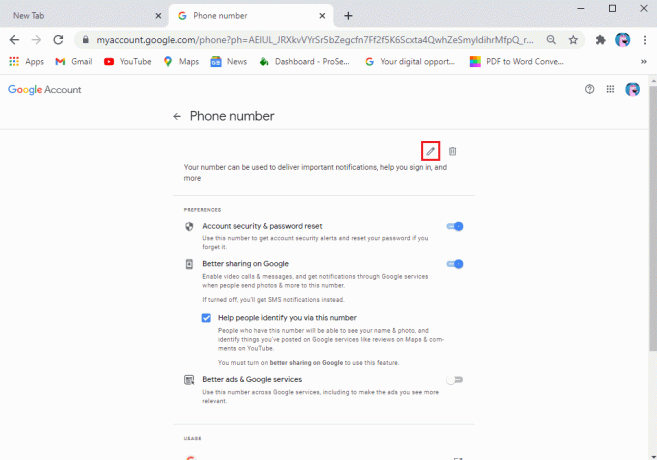
3. حاليا، لك حساب جوجل سيطلب منك كلمة المرور للتحقق من هويتك. اكتب كلمة المرور الخاصة بك وانقر فوق التالي.
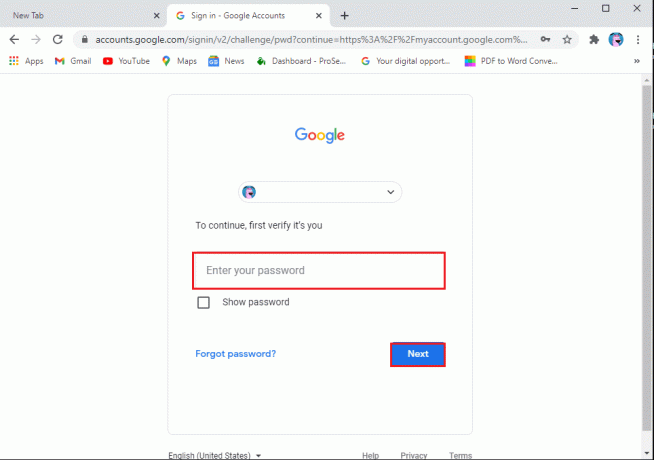
4. مرة أخرى ، انقر فوق رمز التحرير بجانب رقمك.
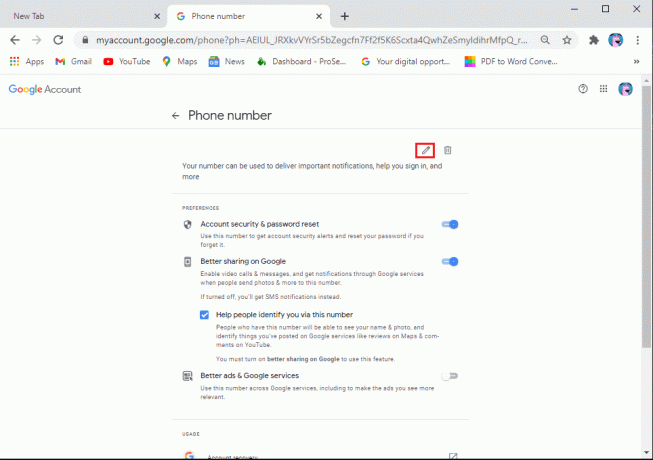
5. اضغط على رقم التحديث.

6. يختار 'استخدم رقمًا آخر'وانقر فوق التالي.

7. أخيرًا ، اكتب رقمك الجديد وانقر فوق التالي.
هذا كل شيء؛ يمكنك بسهولة تغيير رقم هاتفك باتباع الخطوات المذكورة أعلاه. لديك خيار حذف وتغيير رقمك عدة مرات كما تريد.
اقرأ أيضا:كيفية الحصول على مساحة تخزين غير محدودة على صور Google
الطريقة الخامسة: تغيير المعلومات الأخرى في حساب Google
لديك أيضًا خيار تغيير المعلومات الأخرى في حسابك على Google ، مثل تاريخ ميلادك وكلمة المرور وصورة الملف الشخصي وتخصيص الإعلانات وغير ذلك الكثير. لتغيير هذه المعلومات ، يمكنك التوجه بسرعة إلى "إدارة حساب Google الخاص بي"باتباع الخطوات المذكورة في الطريقة أعلاه.
الأسئلة المتداولة (FAQs)
كيف يمكنني تغيير رقم هاتفي المسجل على Google؟
يمكنك بسهولة تغيير رقم هاتفك المسجل على حساب Google الخاص بك باتباع الخطوات التالية:
- افتح حساب جوجل.
- انقر فوق الخاص بك رمز الملف الشخصي.
- انقر فوق إدارة حساب Google الخاص بي.
- اذهب إلى معلومات شخصية التبويب.
- قم بالتمرير لأسفل إلى ملف معلومات الاتصال وانقر على ملف رقم الهاتف.
- أخيرًا ، انقر فوق رمز التحرير بجانب رقمك لتغييره.
كيف يمكننا تغيير اسم حساب Google الخاص بك؟
يمكنك بسهولة تغيير اسم حساب Google الخاص بك عدة مرات كما تريد باتباع الخطوات التالية:
- افتح حساب جوجل.
- اضغط على ملف رمز الملف الشخصي.
- انقر على إدارة حساب Google الخاص بي.
- اذهب إلى معلومات شخصية التبويب.
- اضغط على ملف اسم.
أخيرًا ، يمكنك ذلك تغيير اسمك الأول والأخير. انقر على يحفظ لتأكيد التغييرات.
موصى به:
- كيفية إجراء مكالمات الفيديو على Telegram
- إصلاح مساعد Google لا يعمل على Android
- كيفية حفظ رسائل Snapchat لمدة 24 ساعة
- كيفية منع إعلانات يوتيوب المزعجة بنقرة واحدة
لذلك ، نأمل أن يكون هذا الدليل مفيدًا ، وقد تمكنت من ذلك بسهولة قم بتغيير اسمك وهاتفك والمعلومات الأخرى في حسابك على Google. نظرًا لأنك تستخدم حساب Google الخاص بك مع كل خدمة من خدمات Google ، فمن الضروري أن تكون جميع معلوماتك على حساب Google الخاص بك دقيقة.